4 soluções: corrigir o erro 492 na Google Play Store
Vários usuários experimentaram vários erros ao operar a Google Play Store e o Erro 492 é um dos mais proeminentes. Portanto, neste artigo, mencionamos as várias etapas que podem ser tomadas para erradicar o código de erro 492 e garantir ao usuário uma função suave para seu Android.
Parte 1: O que é o erro 492?
O Android Error 492 é um erro muito comum que pode ser encontrado na loja Google Play. Houve muitos relatórios que foram arquivados por vários usuários ao tentar baixar ou atualizar seus aplicativos. A maioria dos relatórios foi arquivada porque o usuário não pode atualizar um aplicativo, mas apenas alguns relataram que o código de erro 492 surgiu quando eles começaram a baixar um novo aplicativo pela primeira vez.
Se uma análise do problema enfrentado, eles podem classificar os problemas causados é basicamente devido a quatro razões principais para o código de erro 492. Eles são os seguintes,
- 1. Os arquivos de cache podem ser um dos principais motivos desse erro
- 2. Há uma alta probabilidade de que o aplicativo esteja corrompido
- 3. Um cartão SD corrompido ou não otimizado pode causar o erro.
- 4. O ID do Gmail que foi conectado à Play Store também pode ser a causa do erro.
A atualização de aplicativos no seu telefone é muito importante, mas receber um erro como o erro 492 da Play Store, é frustrante. Mas tenha certeza, este artigo definitivamente fornecerá quatro maneiras diferentes pelas quais você pode se livrar desse problema.
Parte 2: Solução de um clique para corrigir o erro 492 da Play Store
O método mais eficaz para corrigir o erro 492 da Play Store seria DrFoneTool-SystemRepair (Android). A ferramenta foi especialmente projetada para corrigir vários tipos de problemas do Android. Incluindo o aplicativo travando, o download falhou, etc. Ele vem com muitos recursos notáveis que tornam o software mais poderoso quando se trata de reparar o sistema operacional Android.

DrFoneTool – Reparo do sistema (Android)
Corrija o erro 492 da Play Store em um clique
- O software tem uma operação de um clique para resolver o código de erro 492.
- É o 1 do mundost Software de reparo do Android para corrigir o sistema operacional Android.
- Você não precisa ser uma pessoa experiente em tecnologia para usar esta ferramenta.
- Totalmente compatível com todos os dispositivos Samsung antigos e novos.
- É um software livre de vírus, espião e malware.
- Suporta várias operadoras como Verizon, AT&T, Sprint e etc.
Observação: O DrFoneTool-SystemRepair (Android) é uma ferramenta poderosa, mas vem com um risco e é que pode apagar os dados do seu dispositivo Android. Assim, recomenda-se faça backup dos dados existentes do seu dispositivo para que você possa restaurar facilmente seus dados preciosos se eles forem perdidos após reparar seu sistema Android.
Aqui está o guia sobre como sair do erro 492 usando o DrFoneTool-SystemRepair (Android):
– Visite seu site oficial e baixe o software em seu computador. Depois de instalá-lo com sucesso, execute-o e selecione a opção “System Repair” na interface principal do utilitário.

– Em seguida, conecte seu telefone Android usando um cabo digital correto e, em seguida, clique na opção “Reparar Android” na barra esquerda.

– Agora, siga as instruções exibidas na interface do software para colocar seu dispositivo no modo de download. Em seguida, o software baixará o firmware necessário para reparar o sistema do seu dispositivo.

– Depois disso, o software começará a reparar seu sistema Android e aguardará um pouco, o software corrigirá o erro que você está enfrentando.

Parte 3: Soluções tradicionais para corrigir o código de erro 492
MÉTODO 1: Limpando os dados de cache do Google Play Services e da Google Play Store
PASSO 1:
Vá para a seção ‘Configurações’ do seu dispositivo Android e abra a seção ‘Aplicativos’.
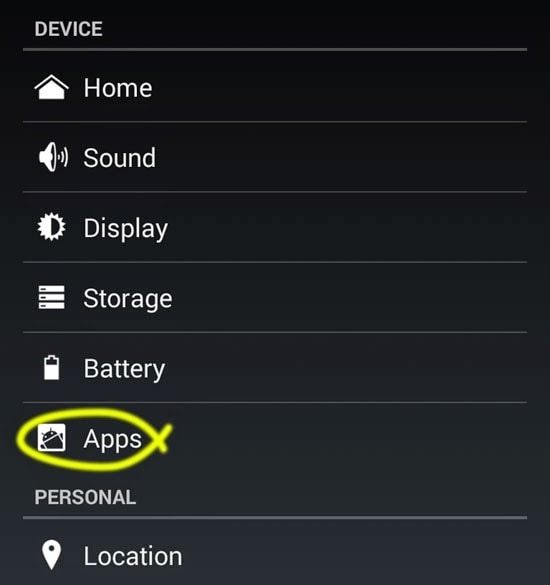
PASSO 2:
Na seção ‘Aplicativos’, encontre a ‘Google Play Store’ e toque nas opções ‘Limpar dados’ e ‘Limpar cache’. Depois de tocar nisso, toda a memória cache e os dados serão limpos.

PASSO 3:
Repita o mesmo processo depois de encontrar o “Google Play Services”. Em breve, limpando os dados do Cache da Google Play Store e do Google Play Services, o código de erro 492 deve ser erradicado.
MÉTODO 2: Reinstalando os aplicativos
O código de erro 492 ocorre durante a instalação ou atualização do aplicativo. Portanto, sempre que o erro 492 aparecer na Google Play Store, tente este truque e veja se você pode corrigir o erro de maneira rápida e rápida.
Se for a primeira vez que você está instalando o aplicativo, pare rapidamente o download e feche a Play Store e abra a guia de aplicativos recentes e feche a Google Play Store também. Depois de fazer tudo isso, tente reinstalar o aplicativo dessa maneira. Às vezes, isso acontece como pura mágica, se funcionar fazendo isso, você estava enfrentando um pequeno problema no servidor.
Agora, se você experimentou o código de erro 492 ao atualizar o aplicativo, o que você precisa fazer agora é clicar na opção ok da caixa pop-up de erro para que a caixa pop-up seja fechada. Depois disso, preciso que você desinstale o aplicativo que estava tentando atualizar. Depois de desinstalar o aplicativo, instale-o desde o início novamente clicando em OK e dando a permissão necessária que geralmente aparece durante o download e a instalação de um aplicativo pela primeira vez. Seguir essas etapas pode corrigir o código de erro 492 que você experimentou.
MÉTODO 3: FORMATE o cartão SD
PASSO 1:
Encontre o ícone “Configurações” na sua gaveta de aplicativos.

PASSO 2:
Role para baixo no aplicativo Configurações até encontrar a seção ‘Armazenamento’. Toque nele ou visualize-o para a próxima etapa.
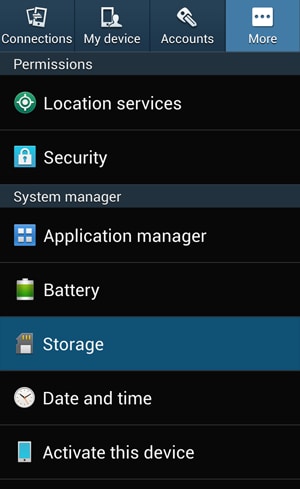
PASSO 3:
Role para baixo para encontrar a opção Cartão SD. Você pode ver o que todos os aplicativos ocupam quanto espaço e até alterar o armazenamento de determinados aplicativos para ou fora do cartão SD através desta opção. Depois de passar por algumas opções, você verá uma opção mencionada como ‘Apagar cartão SD’ ou ‘Formatar cartão SD’. O idioma disso pode mudar de um dispositivo para outro.
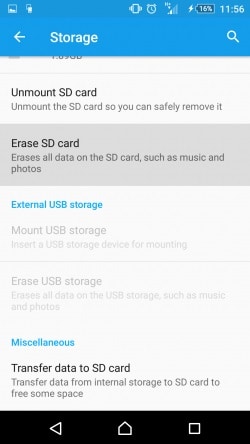
PASSO 4:
Confirme que você deseja limpar o cartão SD gravando a opção “Apagar cartão SD” ou “Formatar cartão SD”. Depois de confirmar, seu cartão SD será apagado. Você não precisa se preocupar com seu armazenamento interno porque essa parte ficará intocada e ilesa e serão apenas os dados do cartão SD que serão apagados.
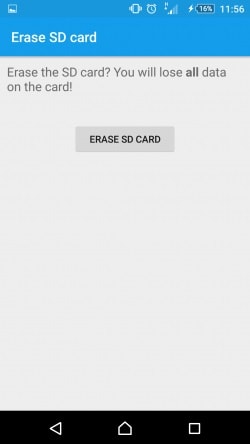
MÉTODO 4: Desinstalando atualizações do Google Play e removendo sua conta do Google
PASSO 1:
Abra o menu de configurações do seu aparelho e vá para a seção ‘Aplicativos’ e encontre ‘Google Play Store’.
PASSO 2:
Uma vez depois de tocar na seção ‘Google Play Store’. Toque na opção “Desinstalar atualizações”. Ao fazer isso, todas as atualizações adicionais que foram instaladas após a versão de fábrica do seu aparelho serão desinstaladas do seu dispositivo.
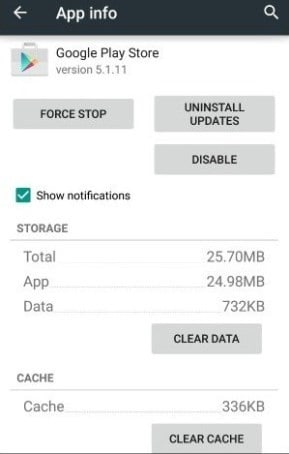
PASSO 3:
Repita o mesmo processo mencionado na ETAPA 2, mas desta vez a única diferença será que você desinstalará as atualizações do “Google Play Services” em vez da Google Play Store.
PASSO 4:
Agora volte para a seção ‘Configurações’ e encontre a seção chamada ‘Contas’. Esta é a seção onde todas as suas contas foram salvas ou vinculadas ao seu telefone. Nesta seção, você pode adicionar e remover contas de vários aplicativos diferentes.
PASSO 5:
Nas contas, a seção encontra a seção ‘Conta do Google’.
PASSO 6:
Dentro dessa parte, haverá uma opção que menciona “Remover conta”. Depois de tocar nessa opção, sua conta do Google será removida do seu aparelho.
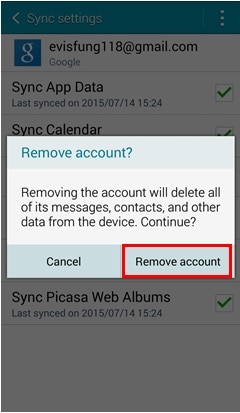
PASSO 7:
Agora tudo o que você precisa fazer é entrar novamente em sua conta do Google, abrir sua Google Play Store e baixar o aplicativo que você não conseguia anteriormente. Mas desta vez não haverá nenhum Erro 492 impedindo você de obter o que deseja baixar. Então agora seu problema com o código de erro 492 chegou ao fim e você nunca mais precisa se preocupar com esses erros.
No final deste artigo, descobrimos que o Google Play Error Code 492 é causado principalmente devido a quatro problemas distintos, seja pelo problema de cache, um problema com o cartão SD, por causa do aplicativo ou finalmente por um problema com a conta do Google. Discutimos a solução para cada tipo, que são as seguintes,
1. Limpando os dados de cache do Google Play Services e da Google Play Store
2. Reinstalando os aplicativos
3. Formatando o cartão SD
4. Desinstalando atualizações do Google Play e removendo sua conta do Google.
Essas etapas garantirão que o erro 492 da Play Store nunca mais apareça para você.
Artigos Mais Recentes

